
实训——工艺模块的选择(一般机械零件加工)

如何才能正确地选择加工工艺模块?首先要分析清楚工艺模块适用于对实体模型上何种几何体类型(如“切削区底面”“壁几何体”等几何体)进行粗加工或者精加工。下面用一个实例来详解,如何选取加工工艺模块对零件进行精加工,让读者对选择加工工艺模块的方法有个初步的认识。加工模型如图1-1所示。
案例工艺分析
图1-1所示为小型液压泵的外壳零件图,其最大高度为42.50mm,外形最小倒角为R2,外形轮廓比较复杂,零件的材料为铸钢。在加工时,刀具采用D25 R0.8牛鼻刀,运用型腔铣铣削方法对零件外表面进行粗加工。这种粗加工可分层铣削大量的材料。
加工刀具所采用的切削参数见表1-2。
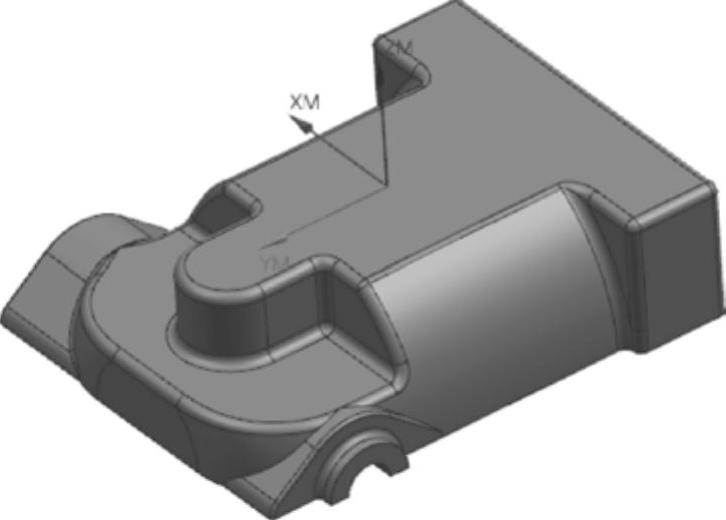
图1-1 加工模型
表1-2 加工刀具切削参数表

创建型腔铣操作进行粗加工。
操作步骤
1)打开本例光盘文件。在【标准】工具条中执行【开始】|【加工】命令,保留【加工环境】对话框的默认设置,单击【确定】按钮进入CAM加工环境中。在工具栏中选择【启动】|【加工】命令,进入加工模块,如图1-2所示。
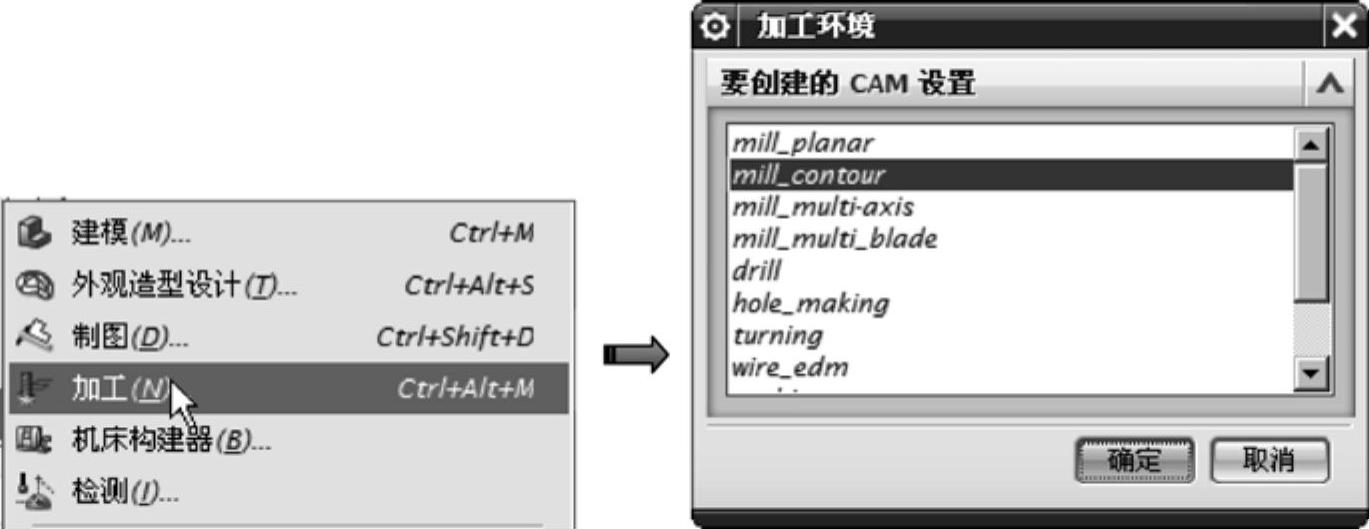
图1-2 加工环境设置
2)在加工环境的【插入】工具条上单击【创建刀具】按钮 ,然后按图1-3所示的步骤完成刀具D25 R0.8的创建。
,然后按图1-3所示的步骤完成刀具D25 R0.8的创建。
3)更改加工坐标系的位置,使加工坐标系位于工件的中心最高点。
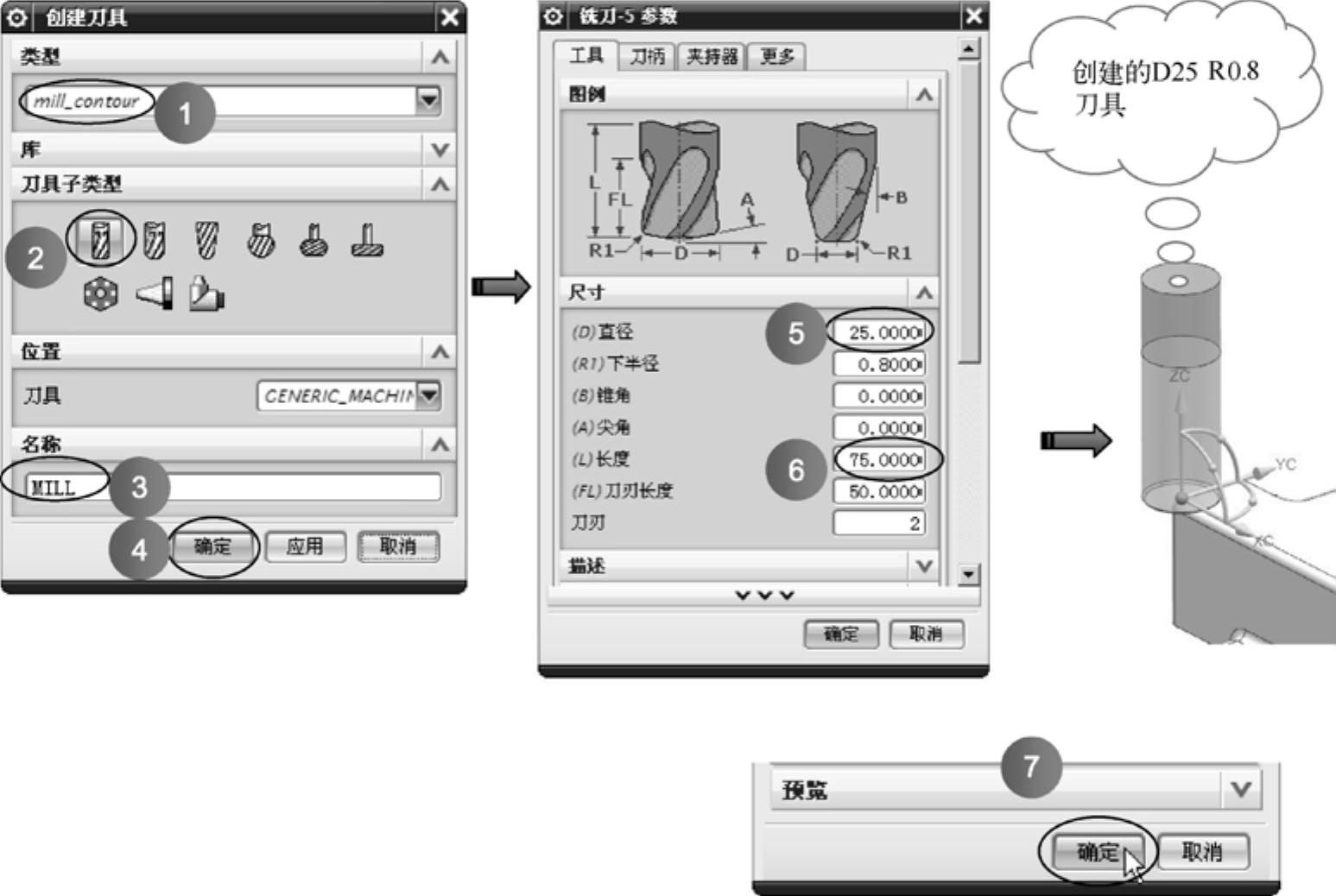
图1-3 创建D25 R0.8刀具(www.daowen.com)
4)在【插入】工具条上单击【创建工序】按钮 ,创建型腔铣操作并指定加工几何体。具体操作步骤如图1-4所示。
,创建型腔铣操作并指定加工几何体。具体操作步骤如图1-4所示。
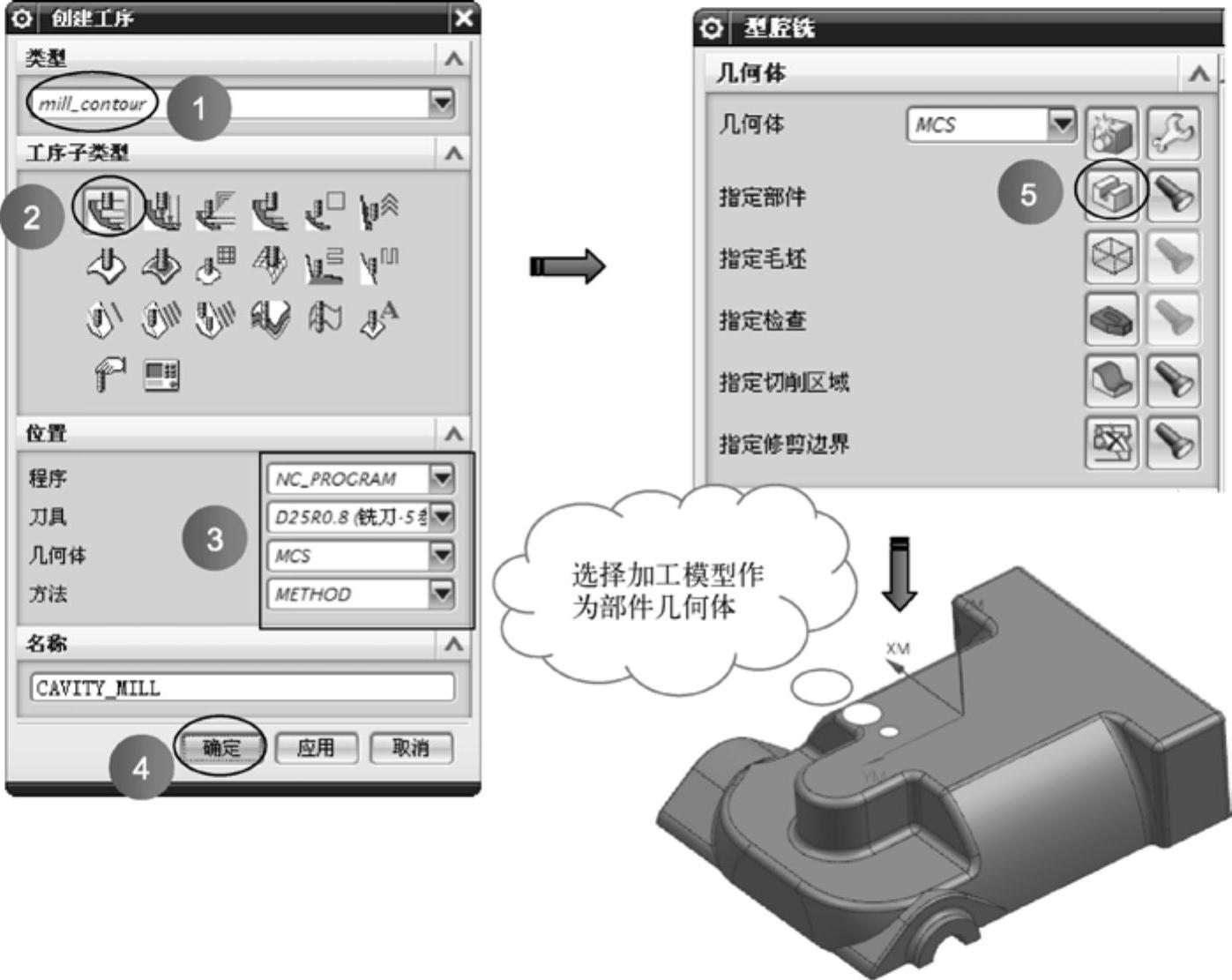
图1-4 创建型腔铣操作并指定几何体
5)在【型腔铣】对话框中,选取所有面为切削区域,如图1-5所示。
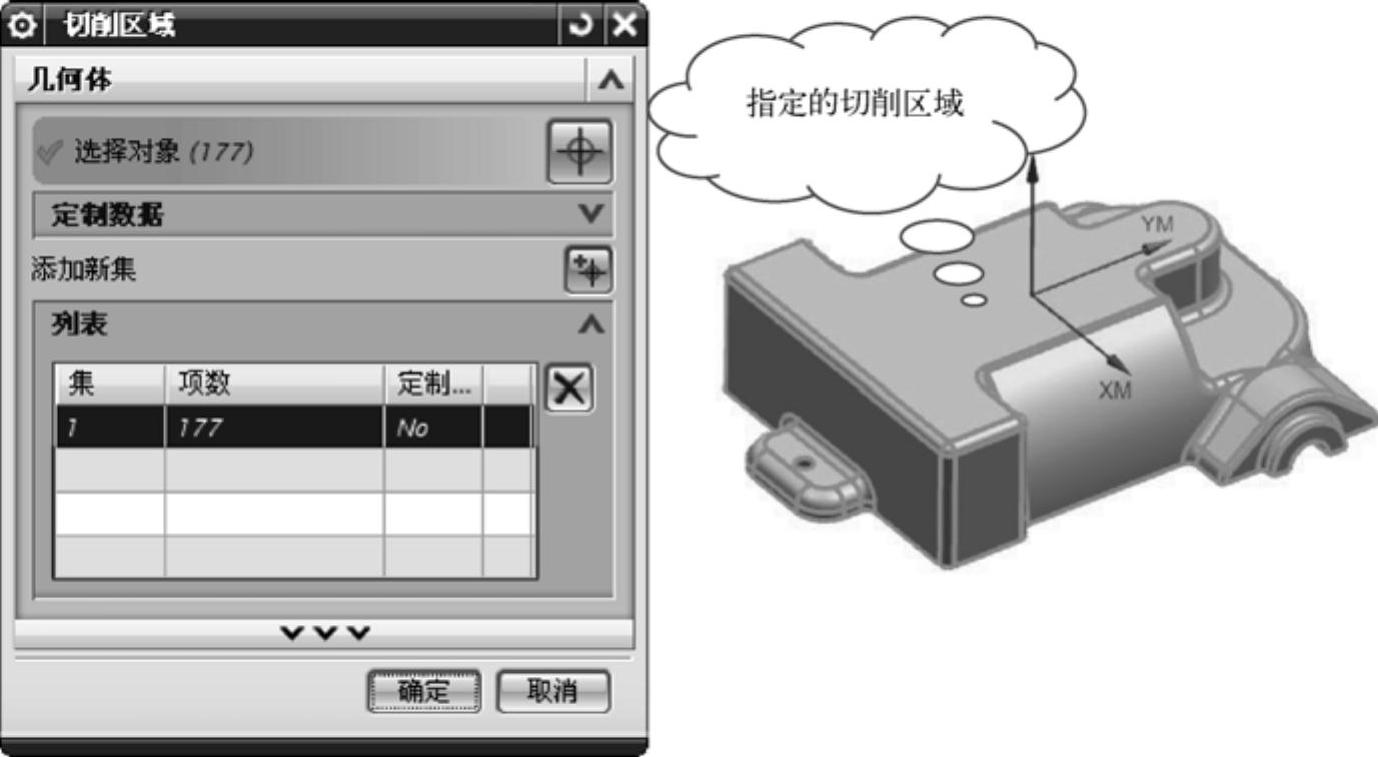
图1-5 选取切削区域
6)设置切削参数:在【型腔铣】对话框中单击【刀轨设置】选项卡,单击【切削参数】按钮 ,进入【切削参数】设置对话框,接着单击【余量】选项卡进行参数设置。具体操作设置如图1-6所示。
,进入【切削参数】设置对话框,接着单击【余量】选项卡进行参数设置。具体操作设置如图1-6所示。
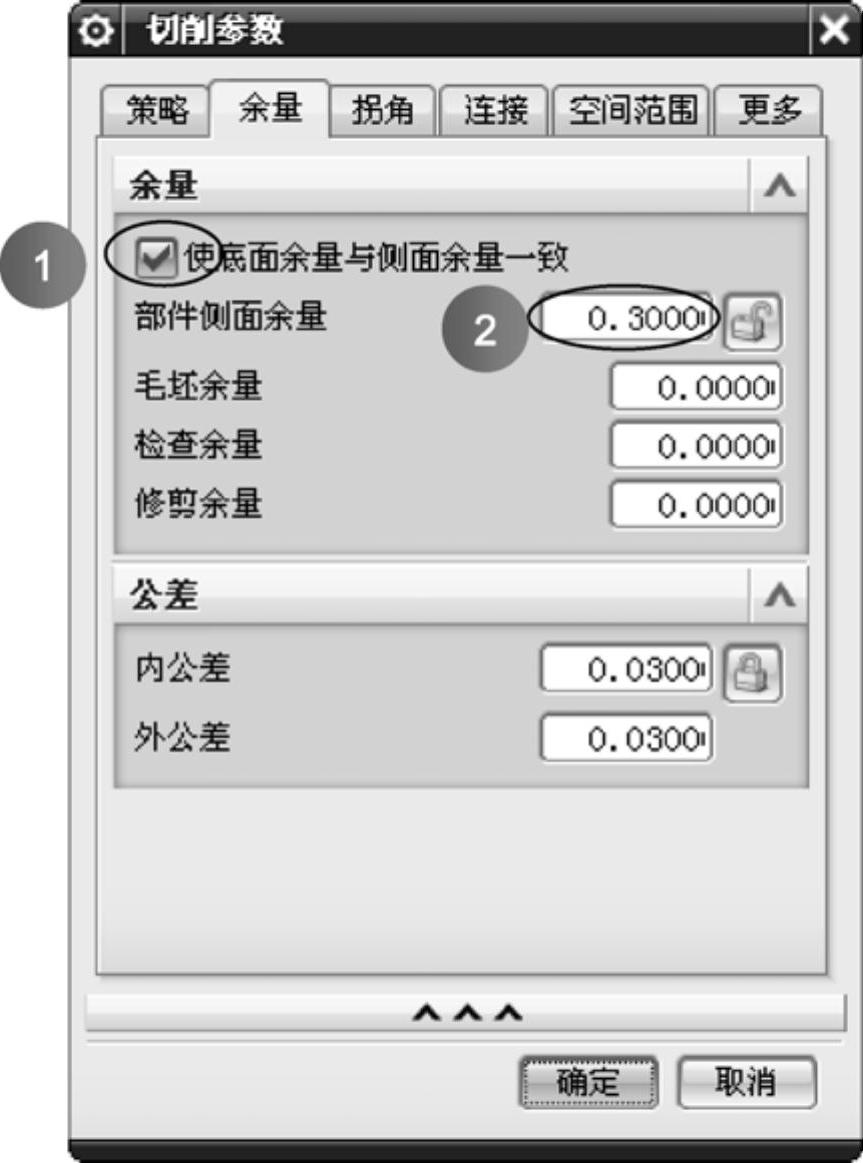
图1-6 设置切削参数
7)在【刀轨设置】选项区中完成刀轨参数、进给率和主轴速度的设置。具体操作步骤如图1-7所示。
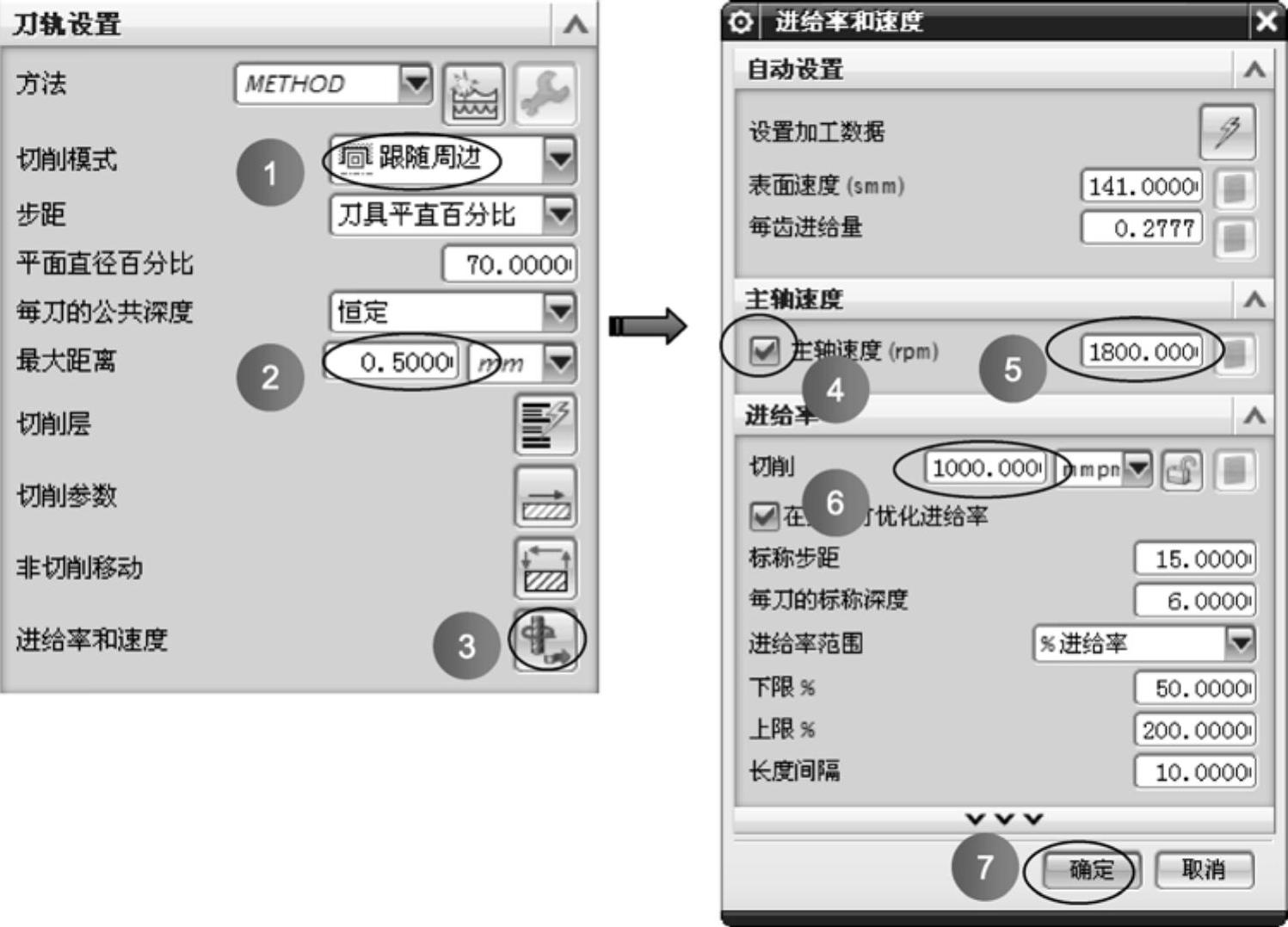
图1-7 设置刀轨参数
8)在【型腔铣】对话框的【操作】选项区中,单击【生成】按钮 ,生成粗加工刀路,如图1-8所示。
,生成粗加工刀路,如图1-8所示。

图1-8 生成粗加工刀路
9)检验刀轨并进行切削仿真,具体操作如图1-9所示。
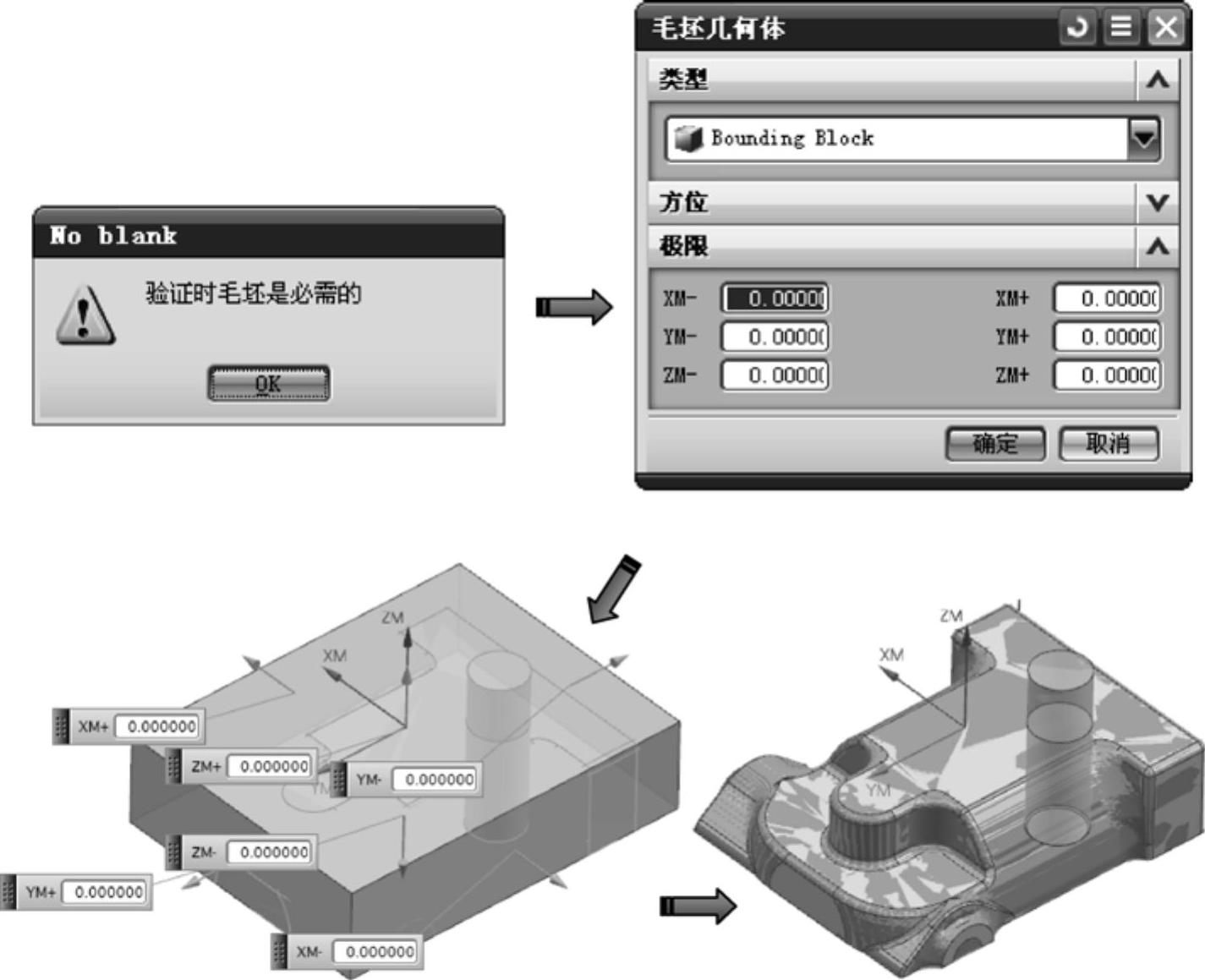
图1-9 动态切削仿真
免责声明:以上内容源自网络,版权归原作者所有,如有侵犯您的原创版权请告知,我们将尽快删除相关内容。






